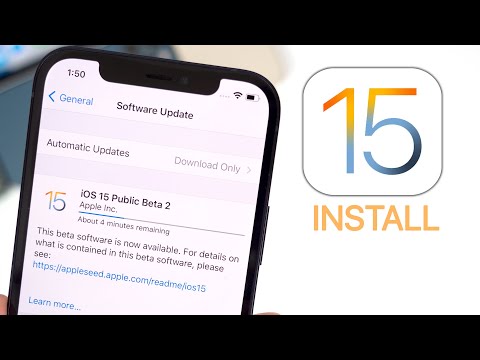
المحتوى
إذا كنت تستخدم الإصدار التجريبي iOS 8 أو iOS 8 GM ، فيمكنك الترقية إلى الإصدار الكامل من iOS 8 دون الرجوع إلى iOS 7 ، ولكن ستحتاج إلى الترقية يدويًا إلى إصدار iOS 8 على أجهزتك.
إذا كنت لا تزال تستخدم الإصدار التجريبي من iOS 8 ، فمن الأفضل أن تقوم بالترقية إلى إصدار iOS 8 الرسمي في أقرب وقت ممكن. بالنسبة للمستخدمين الذين يحاولون iOS 8 GM ، هناك اندفاع أقل ، لكن لا يزال من الجيد العودة إلى آخر التحديثات الرسمية من Apple.
يمكنك الترقية من الإصدار التجريبي من iOS 8 إلى الإصدار العام لـ iOS 8 دون أي مشاكل ، ويمكنك أيضًا تجنب الاستعادة المطولة إذا كنت ترغب في ترقية iOS 8 بسرعة.

تعرف على كيفية الترقية من الإصدار التجريبي iOS 8 أو iOS 8 GM إلى إصدار إصدار iOS 8.
أنت بحاجة إلى كمبيوتر مزود بـ iTunes وكابل شحن ووقت أكثر بقليل من تحديث iOS 8 النموذجي لإنجاز هذا العمل. لا يمكنك بدء هذا حتى وقت إصدار iOS 8 في 17 سبتمبر ، لكن يمكنك الاستعداد للعملية الآن.]
اقرأ: كيفية التحضير لإصدار iOS 8
إذا كنت تستخدم الإصدار التجريبي من iOS 8 ، فيجب الترقية إلى إصدار iOS 8 على الفور ، حيث تنتهي صلاحية الإصدار التجريبي من iOS 8 في تاريخ محدد في المستقبل. لا تنتهي صلاحية نظام التشغيل iOS 8 GM مثل الإصدار التجريبي ، ولكن لا يزال من الجيد الترقية أثناء التفكير فيه.
كيفية الترقية من iOS 8 Beta إلى iOS 8 Final
قبل أن تتمكن من البدء ، يجب عليك العثور على تنزيل iOS 8 الرسمي لجهاز iPhone أو iPad أو iPod touch. هناك تحديثات خاصة بنظام iOS 8 لمجموعة متنوعة من النماذج وتحتاج إلى تصحيح واحد أو لن يعمل هذا. إذا كنت من مطوري iOS ، فيمكنك الحصول على هذا من Apple في مركز Developer.
بالنسبة للمستخدمين الذين قاموا بتثبيت iOS 8 GM مجانًا أو مدفوعًا لتجربة الإصدار بيتا من iOS 8 ، يجب أن تكون قادرًا على العثور على تنزيلات iOS 8 الرسمية على IMZDL ومواقع الويب الأخرى بعد الظهر بعد إصدار iOS 8. سوف يستغرق الأمر بضع ساعات قبل وصول الخيارات ، لذلك عليك التخطيط لذلك في وقت لاحق من اليوم.
1. قم بتنزيل الإصدار الرسمي iOS 8 .ipsw.
2. قم بتوصيل جهاز iPhone أو iPad بجهاز الكمبيوتر وافتح iTunes.
3. إجراء نسخة احتياطية فقط لتكون آمنة.
4. في iTunes ، انقر فوق خيار iPhone في الجزء العلوي الأيمن. إذا رأيت خيارات الاستعادة والترقية ، فأنت على الشاشة الصحيحة.

انقر فوق خاص للتحقق من الترقية.
5. خاص انقر على التحقق من وجود تحديث. تتضمن النقرة الخاصة الضغط على المفتاح أثناء ترك النقرة.
- اضغط مفتاح Alt / الخيار على نظام Mac عند النقر فوق التحقق من التحديث.
- في نظام Windows ، اضغط مع الاستمرار على مفتاح Shift عند النقر فوق التحقق من التحديث.
6. ابحث عن تنزيل iOS 8 و انقر فوق ملف. ipsw.

اختر تنزيل iOS 8 وأكمل الترقية.
7. دع تحديث iOS 8 كاملًا. قد يستغرق هذا 15 دقيقة أو أكثر حسب المدة التي يستغرقها التحقق من التحديث مع خوادم Apple.
بعد اكتمال تحديث iPhone أو iPad ، ستقوم بتشغيل إصدار iOS 8 الرسمي الكامل على جهازك. إذا كنت بحاجة إلى القيام بذلك على أكثر من جهاز واحد ، فتأكد من تحديد ملف .ipsw المناسب.

